Ouvrir PST dans Thunderbird sans effort | Deux solutions différentes
Comme le sujet le suggère, nous discuterons des approches qui incluent des solutions avec ou sans l’installation d’Outlook. Ouvrir PST dans Thunderbird de la meilleure façon possible, sans négliger aucun des fichiers qui s’y trouvent. Ici, nous allons découvrir les étapes pour Importer PST vers Thunderbird afin d’accéder au PST d’Outlook sans effort.
Requêtes des utilisateurs
Salut, j’ai quelques fichiers PST d’environ 3 Go. Étant donné que je n’utilise pas Outlook dans mon système actuel, existe-t-il un moyen d’ouvrir ces fichiers dans Thunderbird ? J’ai essayé différentes solutions trouvées sur internet. Mais ceux-ci ne fonctionnent pas pour moi, peut-être en raison de la version différente d’Outlook. Veuillez donner une approche directe.
Table des matières
Courte introduction
Les fichiers Outlook PST sont des formats de fichiers de messagerie utilisés pour stocker les données des comptes Outlook. Tous les types de compte POP3, IMAP et HTTP utiliseront le format de fichier PST pour stocker les e-mails et autres données importantes de MS Outlook. Les fichiers PST sont enregistrés localement s’il est nécessaire de libérer de l’espace de stockage. Utilisez la visionneuse de fichiers PST pour connaître les informations de courrier électronique dans les fichiers PST.
D’autre part, Thunderbird est un client de messagerie open source gratuit. Il utilise le format de fichier MBOX pour enregistrer les e-mails localement dans le système. Ainsi, selon la requête de l’utilisateur pour Ouvrir PST dans Thunderbird, nous devons créer les fichiers PST au format compatible avec le compte Thunderbird. Découvrons les différentes approches pour obtenir des fichiers de courrier électronique PST.
Étapes Manuelles pour Ouvrir PST dans Thunderbird
Remarque : Si vous avez des fichiers PST stockés localement dans le système, importez d’abord les fichiers dans votre compte Outlook. Utilisez les options d’importation/exportation et importez depuis un autre programme ou fichier et sélectionnez les fichiers PST.
- Configurez Outlook comme programme par défaut à partir du panneau de configuration.
- Ensuite, accédez au client de messagerie Thunderbird.
- Accédez à l’icône Menu dans le coin supérieur gauche. Cliquez sur Outil>>Importer l’icône.
- Maintenant, choisissez l’option Courrier dans la liste et appuyez sur Suivant pour sélectionner Outlook.
- Enfin, appuyez sur le bouton Finir pour ajouter les fichiers Outlook à Thunderbird.
Lacunes de la méthode manuelle
- Comme mentionné précédemment, la procédure nécessite l’installation de l’application Outlook.
- Il peut être utilisé s’il est nécessaire d’accéder à tous les fichiers dans Thunderbird, car ici nous importons tous les e-mails, carnets d’adresses, calendriers, etc.
Méthode simple et Directe pour Importer PST vers Thunderbird
Sans Outlook, ouvrez les e-mails PST et d’autres fichiers dans Thunderbird à l’aide du Convertisseur PST vers Thunderbird. Il n’y a pas de conversion directe, mais nous pouvons Importer PST vers Thunderbird le dossier par défaut de et y accéder sans effort. Les fichiers PST orphelins peuvent être ouverts sans problème à l’aide de cet outil. Obtenez des instructions complètes sur l’utilisation du logiciel:
Comment fonctionne le logiciel pour Migrer PST vers Thunderbird
À partir du lien ci-dessus, téléchargez la version Windows ou Mac du logiciel et suivez les étapes
- Lancez le logiciel et commencez par ajouter des fichiers PST au panneau. Ajoutez des fichiers ou un dossier avec plusieurs fichiers Outlook PST.
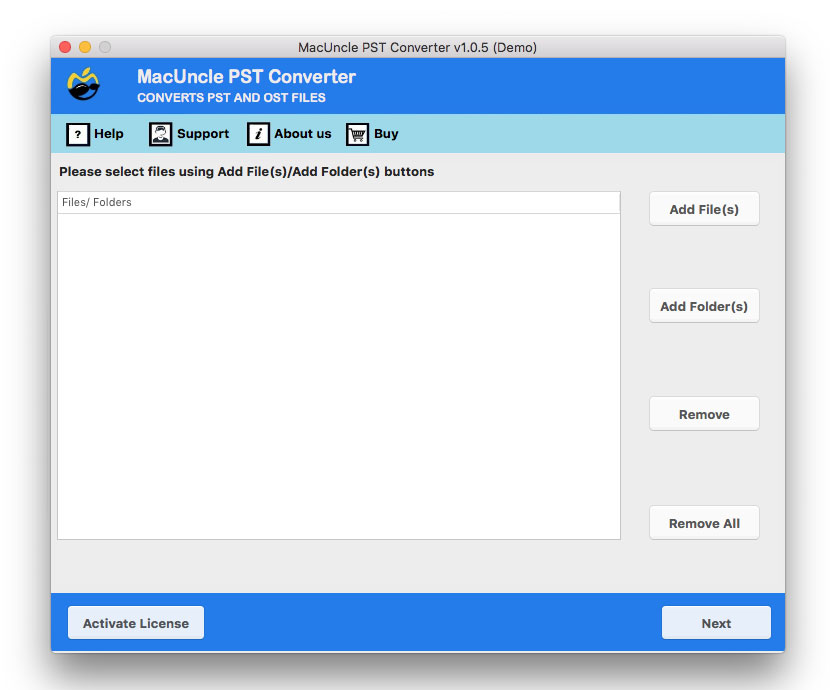
- Sélectionnez les fichiers PST préférés dans la liste et appuyez sur le bouton Suivant pour continuer.

- Cliquez sur le menu déroulant pour choisir Thunderbird parmi les options.

- Maintenant, le logiciel récupérera l’emplacement par défaut du profil Thunderbird. Appuyez sur le bouton Exporter pour obtenir directement les fichiers PST ajoutés.
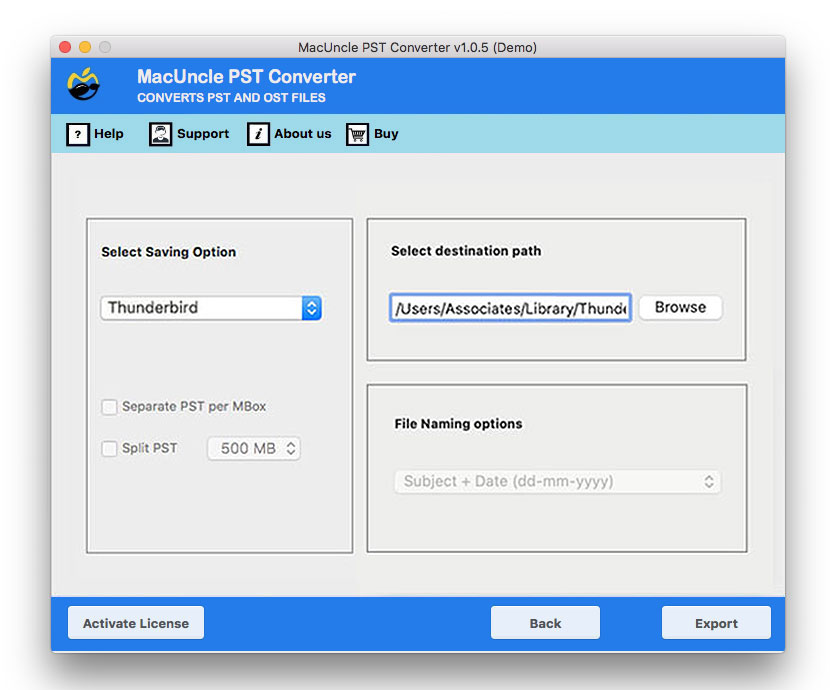
C’est ça.
Maintenant, ouvrir PST dans Thunderbird sans effort le compte directement sans aucun problème.
Pourquoi devrions-nous obtenir un outil tiers ?
D’après l’illustration ci-dessus, nous espérons qu’il est clair que l’utilisation d’un outil est préférable lorsqu’il s’agit d’accéder simplement à un fichier sur un client de messagerie désiré. Cependant, voici quelques-unes des caractéristiques clés pour lesquelles les utilisateurs devraient s’en tenir à l’approche automatisée pour Importer PST vers Thunderbird.
- Fonctionne sans Outlook: D’après les étapes, il est tout à fait clair que le logiciel fonctionne indépendamment sans aucun support d’application supplémentaire. Les utilisateurs peuvent profiter de l’option pour ajouter les fichiers directement au profil Thunderbird sans aucune conversion.
- Meilleure méthode pour les fichiers PST orphelins: les fichiers stockés localement peuvent être ouverts à l’aide de l’outil. Les fichiers ANSCI ou UNICODE PST peuvent être traités efficacement.
- Obtenez le résultat précis: les dossiers des fichiers PST resteront intacts lors de l’ouverture du compte Thunderbird. À aucun moment, l’outil ne modifie la structure des dossiers des fichiers PST. Obtenez un résultat parfaitement précis.
- Interface logicielle très simple: MacUncle tient à offrir des solutions simples mais efficaces à l’utilisateur. Il n’y a pas d’étapes complexes à effectuer lors de l’utilisation de l’outil automatisé. Tout peut être fait sans aucune expertise technique.
Conclusion
Nous avons les meilleures solutions pour Importer PST vers Thunderbird ici. Selon la situation, choisissez l’une des étapes mentionnées ci-dessus. Les méthodes sont adéquates cependant, les deux contrastent à leur manière. Dans l’approche manuelle de l’utilisateur, beaucoup exécutent les étapes correctement alors que dans l’automatisé il n’y a pas besoin de compétences techniques ni besoin d’assistance supplémentaire.

